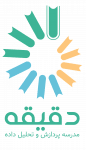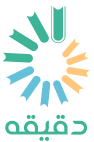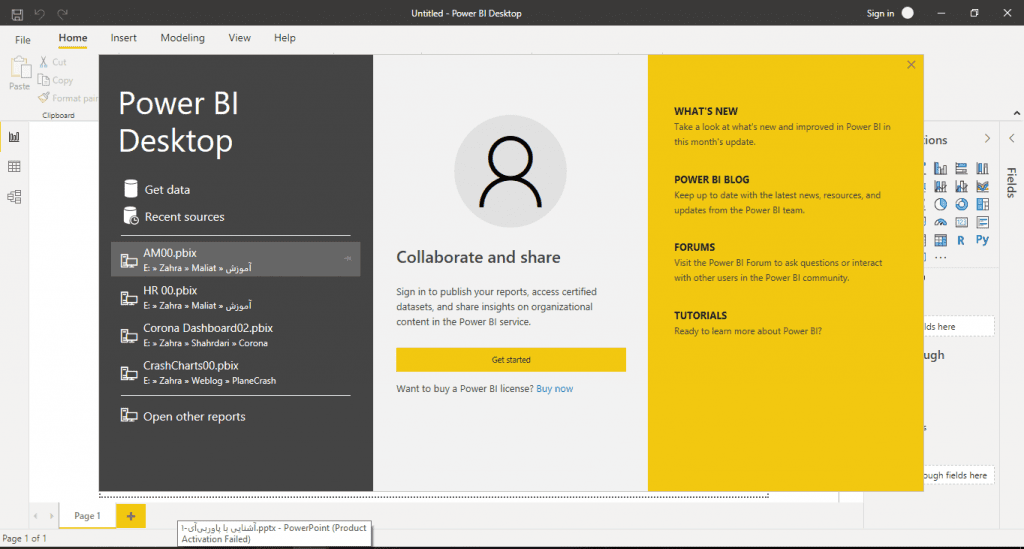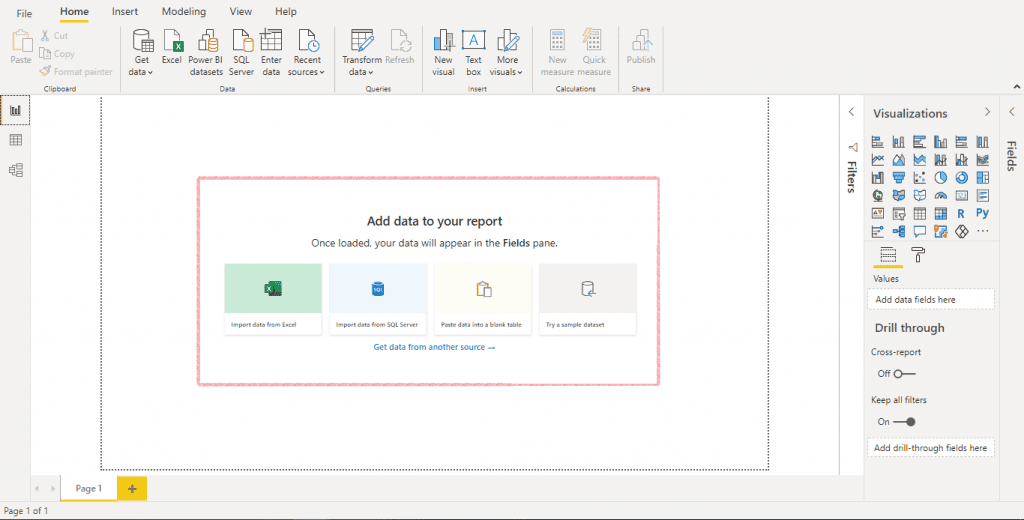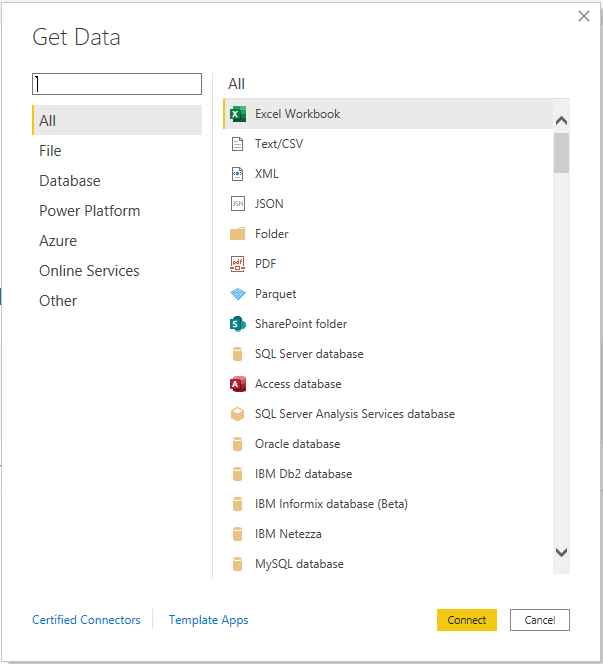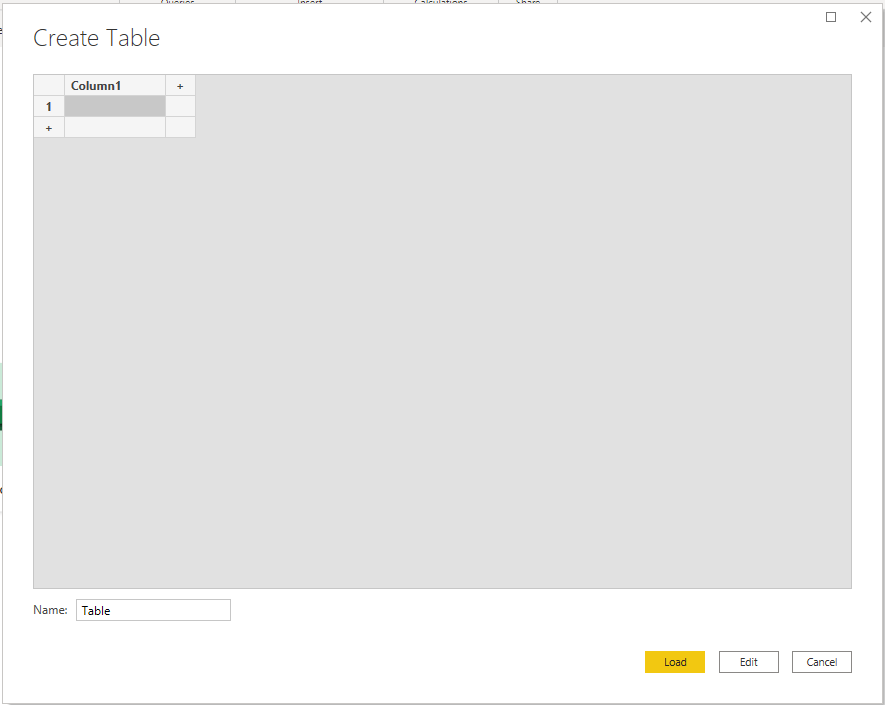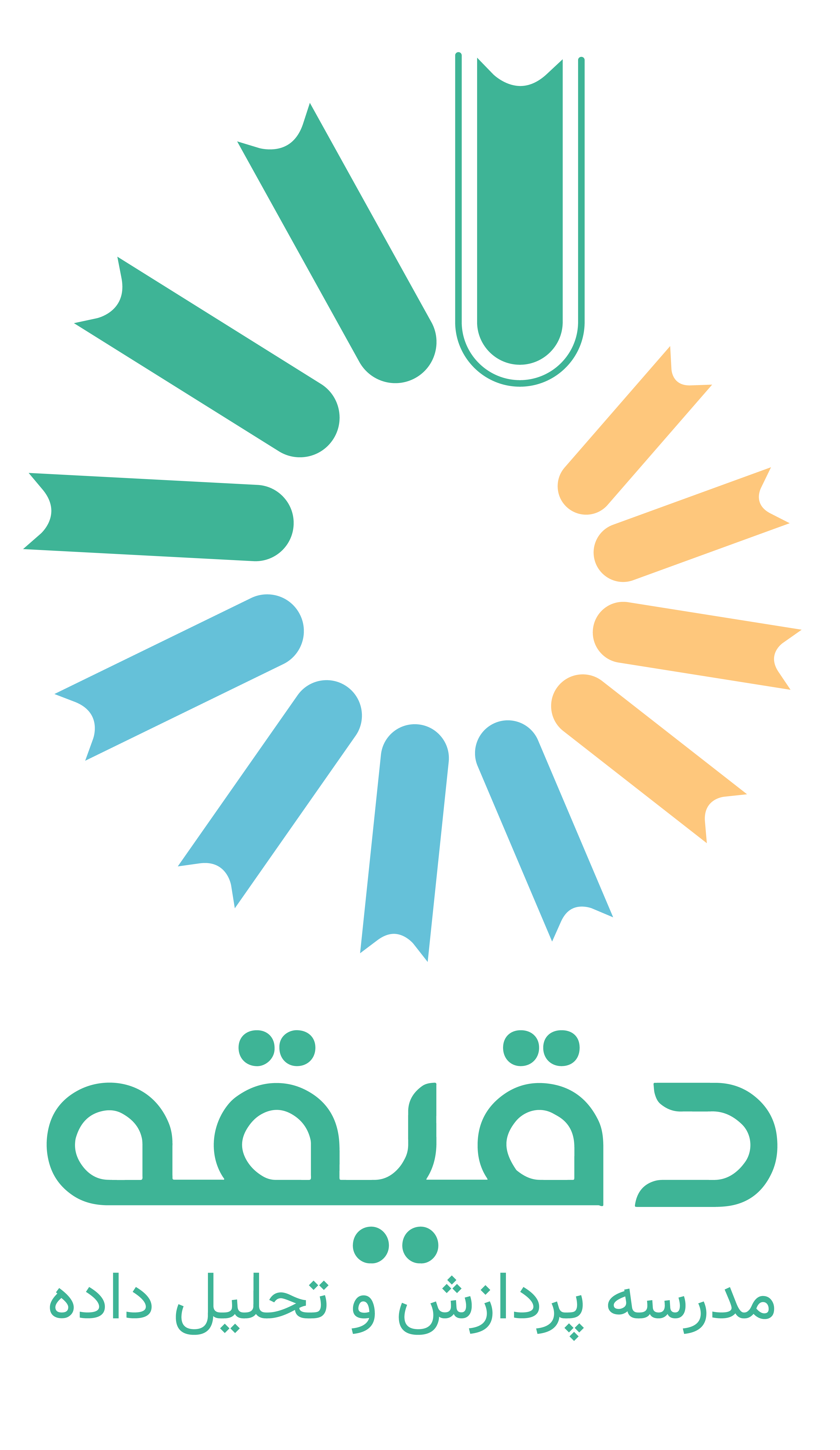اولین مرحله برای ساختن داشبوردهای هوش تجاری شناسایی منابع داده و اتصال پاوربیآی به آن منابع داده است. قبل از هرکاری باید بدانید که داده را میخواهید به چه صورتی دریافت کنید. آیا میخواهید یک فایل Flat دریافت کنید و یا آنکه به دیتابیس متصل شوید و یا اینکه جدول یکی از وبسایتها را بخوانید. برای اتصال به هرکدام از این دادهها میتوانید به روشهای زیر عمل کنید:
۱- اگر یک پاوربیآی جدید باز کرده باشید، در بدو ورود به آن پنجرهای مانند پنجرهی زیر باز خواهد شد.
این پنجره سه بخش دارد: بخش زرد آن شما را به وبسایت پاوربیآی و اطلاعاتی که لازم دارید هدایت میکند. بخش سفید برای وارد شدن به اکانت ماکروسافت شماست و بخش سیاهرنگ جایی است که برای گرفتن داده استفاده میشود.
اگر بخواهید دادهی جدیدی باز کنید از گزینهی Get data استفاده میکنید، در صورتی که بخواهید از منابع دادهای استفاده کنید که قبلا هم استفاده کردهاید میتوانید از Recent Resource استفاده کنید.
در صورتی که بخواهید گزارشهایی که از پیش تهیه شده است را باز کنید میتوانید نام آنها را از قسمت دوم بخش سیاه رنگ پیدا کنید و در صورتی که نام گزارش موردنظرتان در لیستهای پیشنهادی پاوربیآی نیست میتوانید از گزینهی آخر یعنی Open Other Report آنها را بیابید.
2- مسیر دوم برای برای باز کردن یک منبع داده در پاوربیآی از Shortcutهایی است که بر روی صفحهی اصلی Report View وجود دارد. بعد از باز کردن پاوربیآی اگر پنجرهای که توضیح داده شد را ببندید، shortcutها را خواهید دید. اینها منابعی هستند که معمولا بیشترین اتصال به آنها صورت میگیرد.
۳- روش سوم نیز از طریق نوار ابزار بالای صفحه Report View در تب Home است.
در بخش Data میتوانید از منابع مختلف داده بگیرید. در اینجا میتوانید منابع دادهای که توسط پاوربیآی پشتیبانی میشود را ببینید و براساس نیاز خود انتخاب کنید تا بتوانید به آن منبع داده متصل شوید. توضیح هرکدام از دستورهایی که در این بخش وجود دارد در زیر آورده شده است.
Get Data لیستی از منابع دادهی متنوعی که میتوانید از طریق آنها داده دریافت کنید باز میکند:
در صورتی که در این لیست منبع دادهی مورد نظر شما وجود ندارد با زدن گزینهی More… میتوانید باقی منابع داده را ببینید:
در این پنجرهی جدید به نام Get Data تمامی منابع داده دستهبندی شدهاند و قابل مشاهده هستند.
در صورتی که بخواهید خودتان به صورت دستی داده وارد کنید باید از دکمهی Enter Data استفاده کنید. در این پنجرهای که باز میشود میتوانید دادههای مورد نظر خود را وارد یا کپی کنید.
Recent Sources همان منابع دادهای را که شما اخیرا بیشترین استفاده را داشتهاید برای شما باز میکند.